【Yahoo! JAPAN】ログインできない原因と解決法を解説!
Yahoo! JAPAN(ヤフージャパン)にログインできないと、Yahoo!の様々なサービスを利用することができません。Yahoo! JAPAN(ヤフージャパン)にログインできない原因はさまざまですので、その解決法も含めて解説していきます。
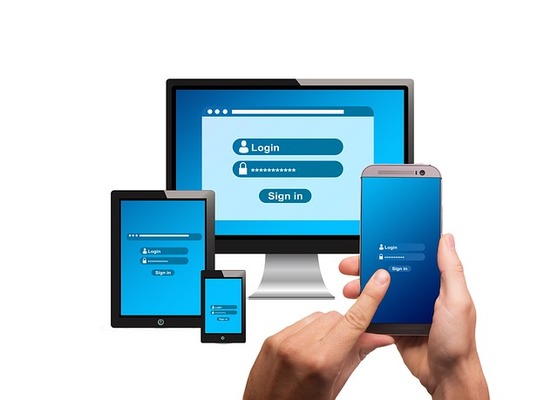
目次
- 1【Yahoo!JAPAN】ログインできない原因
- ・Yahoo!JAPAN IDを失念した
- ・パスワードを失念した
- ・OSやブラウザのアップデートで互換性が合わない
- 2【Yahoo!JAPAN】ログインできない時の解決方法
- ・IDを検索する
- ・パスワードをリセットする
- ・キャッシュやクッキーを削除する
- ・クッキーを有効にする
- ・シークレットIDが有効になっている
- 3【Yahoo!JAPAN】ログインできない時の対処法〜ID検索〜
- ・手順
- 4【Yahoo!JAPAN】ログインできない時の対処法〜パスワードリセット〜
- ・手順
- 5【Yahoo!JAPAN】ログインできない時の対処法〜クッキー設定の確認/削除〜
- ・iOSのSafari
- ・AndroidのChrome
- 6【Yahoo!JAPAN】ログインできない時の対処法〜シークレットID停止〜
- ・手順
- ・最後に
- ・合わせて読みたい!Yahoo!に関する記事一覧
【Yahoo!JAPAN】ログインできない原因
Yahoo! JAPAN(ヤフージャパン)には様々なサービスがありますが、それらを利用するためにはYahoo! JAPAN(ヤフージャパン)IDへのログインが必要です。しかし時折ログインできず困ったという人もいるでしょう。
Yahoo! JAPAN(ヤフージャパン)にログインできない原因はいくつか存在しています。
Yahoo!JAPAN IDを失念した
Yahoo! JAPAN(ヤフージャパン)にログインできない原因として、1つ目へYahoo! JAPAN(ヤフージャパン)IDを忘れてしまったということがあげられます。ログインに必要な情報の一つですので、失念してしまった場合結構痛手です。
パスワードを失念した
2つ目の原因は、往々にしてあるパスワード忘れです。Yahoo! JAPAN(ヤフージャパン)に関わらず、IDは覚えていてもパスワードを忘れてしまったという経験がある人も多いのではないでしょうか。
ID同様ログインに必要な情報ですので、忘れてしまった場合、当然簡単にログインはできません。
OSやブラウザのアップデートで互換性が合わない
3つ目の原因は利用している端末側が原因というものです。ブラウザのキャッシュやCookie(クッキー)などの影響、互換性の問題など、IDやパスワードの問題以外に存在していることも十分にあり得ます。
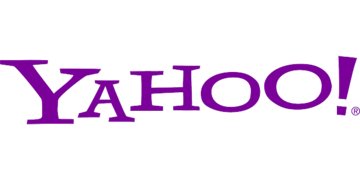 「Yahoo! JAPAN ID」を登録する方法をくわしく解説!
「Yahoo! JAPAN ID」を登録する方法をくわしく解説!【Yahoo!JAPAN】ログインできない時の解決方法
さて、Yahoo! JAPAN(ヤフージャパン)にログインできない原因が何なのか分かったところで、次に気になるのは解決法でしょう。Yahoo! JAPAN(ヤフージャパン)にログインできない場合の解決法は下記の通りとなります。
IDを検索する
Yahoo! JAPAN(ヤフージャパン)IDが分からない場合、ヘルプからログインIDを検索する方法があります。これに必要なのは連絡用のメールアドレスですので、登録していなかった方はこれを利用することはできません。
パスワードをリセットする
Yahoo! JAPAN(ヤフージャパン)IDに対応するパスワードが分からない場合、パスワードを知ることはできませんがパスワードのリセットを行うことは可能です。
パスワードをリセットして登録し直し、そのパスワードを今度こそ忘れないようどこかにメモなどしておきましょう。
キャッシュやクッキーを削除する
IDもパスワードも間違っていないのにYahoo! JAPAN(ヤフージャパン)にログインできない場合、ブラウザ側に問題がある可能性があります。その際、キャッシュやCookie(クッキー)を一度削除して、蓄積している不要なデータを削除しましょう。
クッキーを有効にする
Cookie(クッキー)を削除したとしても、ログイン情報を覚えるためにCookie(クッキー)は重要なものになります。
一時データであるCookie(クッキー)の保存が有効になっていない場合ログインできない場合がありますので、無効になっている場合は有効に設定し直してください。
シークレットIDが有効になっている
シークレットIDとは、Yahoo! JAPAN(ヤフージャパン)にログインするためだけに発行したIDを指します。Yahoo! JAPAN(ヤフージャパン)のメールアドレスはIDを含んでいるため、メールアドレスが流出した場合、不正ログインの可能性が出てきます。
その際、シークレットIDを登録してあると、Yahoo! JAPAN ID(メールアドレスの部分の者)を利用してログインできないため、不正ログインを防げるのですが、それが有効になっていて、かつそのIDが分からないとログインすることができません。
 【Yahoo! JAPAN ID】ログイン履歴の確認方法を解説!
【Yahoo! JAPAN ID】ログイン履歴の確認方法を解説!【Yahoo!JAPAN】ログインできない時の対処法〜ID検索〜
大まかにYahoo! JAPAN(ヤフージャパン)にログインできない場合の解決法が分かったところで、ここからは解決法を詳しく説明していきます。
まずはYahoo! JAPAN(ヤフージャパン)にIDが分からずログインできない場合の解決法です。
手順
Yahoo! JAPAN(ヤフージャパン)IDが分からずログインできない場合、Yahoo! JAPAN(ヤフージャパン)のヘルプからID検索を行うこととなります。
Yahoo!JAPANのヘルプにアクセスする
まずはYahoo! JAPAN(ヤフージャパン)のヘルプページへアクセスしましょう。「ログインできない場合の手続き」画面に下記リンクからアクセス可能ですので、そちらからそのページへ飛んでください。
Yahoo!JAPAN ID検索をタップ
Yahoo! JAPAN(ヤフージャパン)ヘルプページで、「自分のYahoo! JAPAN IDを探す」をタップしてください。
連絡用メールアドレスと生年月日を入力する
検索したいYahoo! JAPAN(ヤフージャパン)IDに登録してあった連絡用メールアドレスと、自身の生年月日を入力しましょう。
「結果をメールで送信」をタップしてください。連絡用メールアドレスがYahoo! JAPAN(ヤフージャパン)IDに登録してあるものがあれば、それに該当するYahoo! JAPAN(ヤフージャパン)IDがいくつあるか表示されます。
また、Yahoo! JAPAN(ヤフージャパン)IDが連絡用メールアドレス宛に送信されてきます。
なお、連絡用メールアドレスを登録していなかった場合、Yahoo! JAPAN(ヤフージャパン)IDを知る方法はありません。
過去に自身の別のメールアドレスへ送ったメールが残っていないか等、探してみてください。それでも見つからない場合、諦めるほかありません。
 「Yahoo! JAPAN ID」でログイン/ログアウトする方法を解説!
「Yahoo! JAPAN ID」でログイン/ログアウトする方法を解説!【Yahoo!JAPAN】ログインできない時の対処法〜パスワードリセット〜
次に、Yahoo! JAPAN(ヤフージャパン)にパスワードが分からないためにログインできない場合の解決法を説明していきます。
手順
Yahoo! JAPAN(ヤフージャパン)にログインするためのパスワードを忘れた場合、ログイン画面でパスワードをリセットし、新しいパスワードを設定することになります。
Yahoo!JAPANのヘルプにアクセスする
まず、Yahoo! JAPAN(ヤフージャパン)のログインに関するヘルプページへアクセスしてください。リンクは下記のとおりです。
パスワードを再設定をタップ
「パスワードを再設定」をタップします。(先ほどのIDでアクセスしたページから「ログイン方法を再設定する」からも可能です)
IDと認証文字を入力する
「お客様のYahoo! JAPAN IDを確認します」という部分に、Yahoo! JAPAN(ヤフージャパン)ID、ニックネーム、シークレットID、メールアドレス、携帯電話番号のいずれかを入力しましょう。IDが分かっている場合はIDの入力でOKです。
不正利用を防ぐため、画像の文字認証を利用します。この文字認証は、ロボットが行う場合を危惧してのものです。
表示されている文字を入力しましょう。文字が読みにくい場合は文字が読みにくい場合などは「別の画像を表示する」を押して更新し、文字画像を変更しましょう。
本人確認方法を選択することになります。「連絡用メールアドレス」もしくは「生年月日と秘密の質問」のいずれかになります。今回は連絡用メールアドレスでの設定をします。
連絡用メールアドレスを入力してください。
確認コードが送信されます。届いたメールを確認しましょう。
メールに届いた確認コードを、入力欄に入力します。
「パスワード設定」をタップすると、新しいパスワードの設定が可能になります。
新しいパスワードを設定しましょう。(忘れてしまったパスワードが偶然前と同じものだと登録できません)
「ログインの設定が完了しました」と表示されれば完了となります。
 Yahoo!アカウントの削除方法!注意点も解説!【スマホ】
Yahoo!アカウントの削除方法!注意点も解説!【スマホ】【Yahoo!JAPAN】ログインできない時の対処法〜クッキー設定の確認/削除〜
Yahoo! JAPAN(ヤフージャパン)にログインできない場合の原因の内、ブラウザでCookie(クッキー)が保存できているかどうかの確認を行う解決法について確認していきましょう。
iOSのSafari
まずは、iPhoneやiPadといったiOS端末のCookie(クッキー)の確認方法・削除方法について説明していきます。
クッキーの設定の確認方法
iOS端末でのCookie(クッキー)の有効・無効の有無の確認方法ですが、ホーム画面から「設定」を開き、「Safari」を選択し、「すべての Cookie をブロック」がオフ(=Cookieが有効)になっているか確認してください。
オンになっていると、Cookie(クッキー)の保存ができていない状態ですので、もしオンになっている場合は有効になっていないことになりますので、オフにしてCookie(クッキー)を有効にしてください。
クッキーの削除方法
iOS端末でキャッシュとCookie(クッキー)を削除する場合、ブラウザであるSafariから閲覧履歴も消す方法がありますが、ここではブラウザの閲覧履歴を消さずキャッシュとCookie(クッキー)のみの削除方法を説明します。
キャッシュとCookie(クッキー)のみを削除したい場合、ホーム画面で「設定」を開き、「Safari」→「詳細」→「Webサイトデータ」と開いて行ってください。
その後、「全Webサイトデータを削除」をタップすれば、キャッシュとCookie(クッキー)の削除が完了します。
AndroidのChrome
Androidの場合、現在の標準ブラウザにあたるのがGoogle Chromeですので、そちらでのキャッシュ及びCookie(クッキー)の確認・削除方法を説明していきます。
クッキーの設定の確認方法
ChromeブラウザアプリでのCookie(クッキー)の設定の有効・無効の確認方法ですが、Chromeブラウザアプリを開いた後、右上の三点リーダーをタップしてメニューを表示します。
その後、「設定」→「サイトの設定」→「Cookie」をタップし、Cookieが有効になっているかどうか確認しましょう。
クッキーの削除方法
Chromeブラウザアプリでのキャッシュ及びCookie(クッキー)の削除方法ですが、Chromeブラウザアプリを開いた後、右上の三点リーダーをタップしてメニューを表示し、「履歴」→「閲覧履歴データを削除」を選択していきます。
削除する期間を設定して、「Cookieとサイトデータ」および「キャッシュされた画像とファイル」にチェックを入れて「データを削除」すればキャッシュとCookie(クッキー)の削除は完了です。
 【ヤフオク!】Yahoo! ID/オークションIDを使う検索方法を解説!
【ヤフオク!】Yahoo! ID/オークションIDを使う検索方法を解説!【Yahoo!JAPAN】ログインできない時の対処法〜シークレットID停止〜
Yahoo! JAPAN(ヤフージャパン)にはYahoo! JAPAN(ヤフージャパン)IDとは別に、ログイン専用のIDを設定できますが、そのシークレットIDを忘れてしまった場合、その利用を停止してログインするという解決法を利用することとなります。
手順
シークレットIDを停止する解決法を利用する場合、少なくとも連絡用メールアドレスが必要となります。
ログインできない場合の手続きにアクセス
まず、下記リンク先から、Yahoo! JAPAN(ヤフージャパン)へログインできない場合の手続きへアクセスしてください。
上記の方法で解決しない場合をタップ
もともと表示されているのはログイン方法の再設定(パスワードを忘れた場合など)もしくはIDの検索(IDを忘れた場合)のものですので、シークレットIDの場合は「上記の方法で解決しない場合」にあたります。
シークレットIDを設定していませんかをタップ
「上記の方法で解決しない場合」を開くと6つの項目が表示されます。そのうち「シークレットIDを設定していませんか?」をタップしましょう。
IDと認証を完了する
シークレットIDの停止ページが表示されますので、まずYahoo! JAPAN ID、ニックネーム、シークレットID、メールアドレス、携帯電話番号のいずれかを入力します。
画像の文字を、「文字の入力」欄へ入力して認証を行います。文字が読みにくい場合などは「別の画像を表示する」を押して更新し、文字画像を変更しましょう。
停止方法を選ぶ
「次へ」進むと、シークレットIDの利用を停止するために使用する本人確認のための項目が表示されます。連絡用メールアドレスを利用するか、生年月日と秘密の質問を利用するかのどちらかになります。
連絡用メールアドレスを利用した場合、「連絡用メールアドレスに確認コードを送る」をタップしてください。
連絡用メールアドレスを入力したうえでそのメールアドレス宛に確認コードが送られてきます。それを確認コード入力欄へ入力しましょう。それでシークレットIDの利用が停止されます。
最後に
メールアドレスをYahoo!アカウントで取得している人も多いと思いますので、ログインできないという事態がかなり深刻な人もいるかと思います。なぜログインできないのかと、現在の状況に応じて説明してきた内容で復帰を試みてください。
 【スマホ】Yahoo!JAPANにログインできないときの原因と解消法!
【スマホ】Yahoo!JAPANにログインできないときの原因と解消法!合わせて読みたい!Yahoo!に関する記事一覧
 【PayPay】「Yahoo!ショッピング」のポイント還元率を解説!
【PayPay】「Yahoo!ショッピング」のポイント還元率を解説! 「Yahoo! JAPAN ID」の不正ログインの確認/対処法!
「Yahoo! JAPAN ID」の不正ログインの確認/対処法!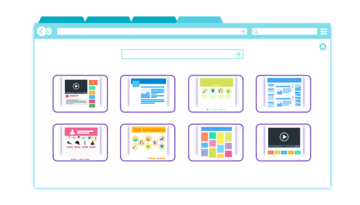 「Yahoo!ボックス」は使いどころが難しいオンラインストレージなのか解説!
「Yahoo!ボックス」は使いどころが難しいオンラインストレージなのか解説!









































